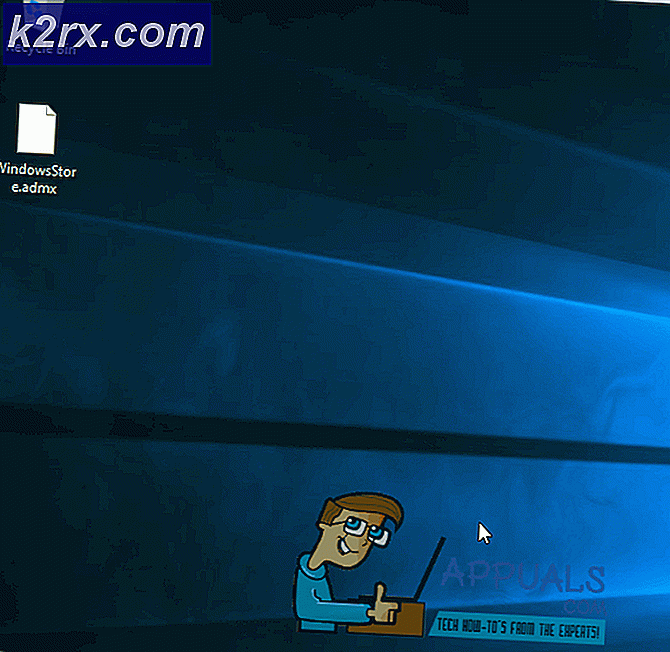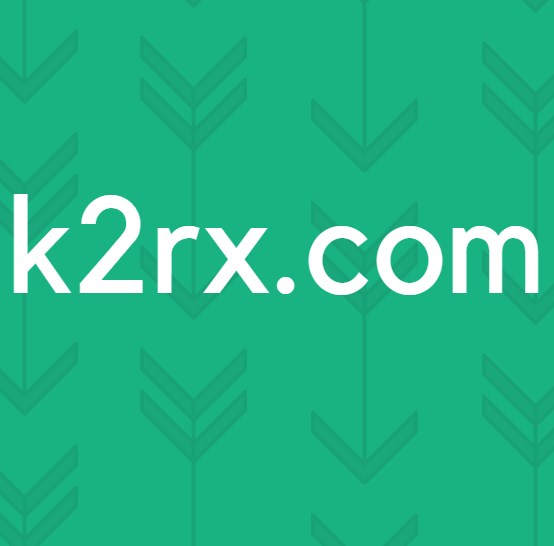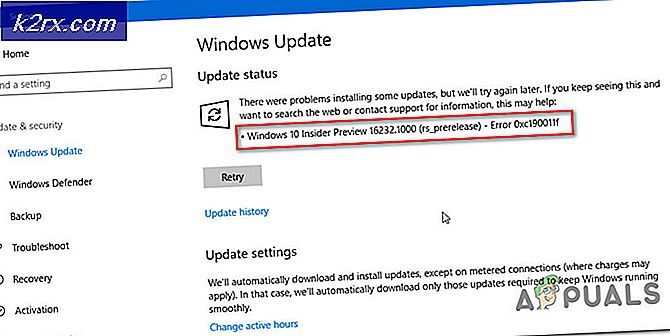Hvordan fikser jeg 'Oppgavelinjen vil ikke skjule' i Windows 7?
Windows 7 har vært et av de mest populære operativsystemene som ble gitt ut av Microsoft. Det er populært for sin enkelhet og gode ytelser. Den har utallige funksjoner som gjør brukerens opplevelse jevnere. Oppgavelinjen er plassert nederst i vinduet, og den kan brukes til å feste snarveier til noen applikasjoner for å få tilgang til dem raskt. Det inneholder også startmenyikonet for å få tilgang til noen andre funksjoner på datamaskinen.
Det er en funksjon der brukeren kan konfigurere oppgavelinjen til å skjule seg automatisk når fokus er på de andre delene av skjermen. Imidlertid har ganske nylig kommet mange rapporter der brukere har klaget over at oppgavelinjen gjør ikke det gjemme seg automatisk. I denne artikkelen vil vi foreslå noen løsninger for å løse problemet, og også informere deg om årsakene til at det utløses.
Hva forhindrer at oppgavelinjen gjemmer seg?
Etter å ha mottatt mange rapporter fra flere brukere, bestemte vi oss for å undersøke problemet og utviklet et sett med løsninger for å fikse det helt. Vi så også på årsakene til at den ble utløst, og listet dem opp som følger.
Nå som du har en grunnleggende ide om problemets natur, vil vi gå videre mot løsningene. Sørg for å implementere disse i den spesifikke rekkefølgen de presenteres for å unngå konflikt.
Løsning 1: Tømme varsler
Hvis det er noen varsler i varslingspanelet som er nederst til høyre på skjermen, anbefales det at du klar varselet og sjekk om problemet vedvarer. Noen varsler, spesielt de fra Microsoft, forhindrer at oppgavelinjen gjemmer seg automatisk.
Løsning 2: Avslutte applikasjoner
Det er viktig at du lukker alle applikasjoner som kjører i bakgrunnen, og sjekker om problemet vedvarer. Problemet kan også skyldes en tjeneste som kjører i bakgrunnen. For å identifisere applikasjonen eller tjenesten som forårsaker problemet, må du utføre en ren støvel ved å følge denne artikkelen.
Løsning 3: Låse opp oppgavelinjen
I noen tilfeller er det mulig at oppgavelinjen kan være låst. Hvis oppgavelinjen er låst, fungerer ikke skjulfunksjonen. Derfor, i dette trinnet, vil vi låse opp oppgavelinjen. For det:
- Ikke sant–klikk på oppgavelinjen nederst.
- Klikk på "Låse de Oppgavelinje”-Knappen hvis det er et kryss bak.
- Dette vil låse opp oppgavelinjen, Sjekk for å se om problemet vedvarer.
Løsning 4: Start Explorer på nytt
I de fleste tilfeller skyldes problemet en feilaktig versjon av Windows Explorer som kjører i bakgrunnen. Derfor anbefales det at du starter utforskeren på nytt. For å gjøre det:
- Trykk "Windows” + “R”-Tastene samtidig for å åpne Kjør-ledeteksten.
- Skriv inn "taskmgrOg trykk “Tast inn”For å åpne oppgavelederen.
- Klikk på "Prosesser”-Fanen øverst.
- Høyreklikk på “Windows Utforsker”Oppføring og velg“Slutt Oppgave“.
- Klikk på "Fil" alternativet øverst og velg "Løpe en ny oppgave ”.
- Skriv inn “Explorer.exe” og trykk “Tast inn“.
- Sjekk for å se om problemet vedvarer.

![Hvordan fikse Quicken kan ikke fullføre forespørselen din. [OL-221-A]](http://k2rx.com/img/106524/how-to-fix-quicken-is-unable-to-complete-your-request-ol-221-a-106524.jpg)